Avira Free AntiVirusで自動更新や自動ウイルススキャンをスケジュールする方法
投稿日:2016年11月21日
最終更新日:
もくじ
- この設定でできること
- 設定の手順
この設定でできること
この設定で、以下の様なことが可能になります。
- パターンファイルの自動更新
- 特定のタイミングでウイルススキャンを自動実行させる(ウイルススキャン完了後にPCを自動シャットダウンさせることも可能)
パターンファイルの更新については、必ず自動で行われるようにしましょう。ウイルススキャンの自動実行については、実行する時間帯を指定することで、普段はPCを使用しないタイミングで実行させられるので便利です。但し、指定した時間帯にきちんとPCを起動して置かなければならない点は注意が必要です。
設定の手順
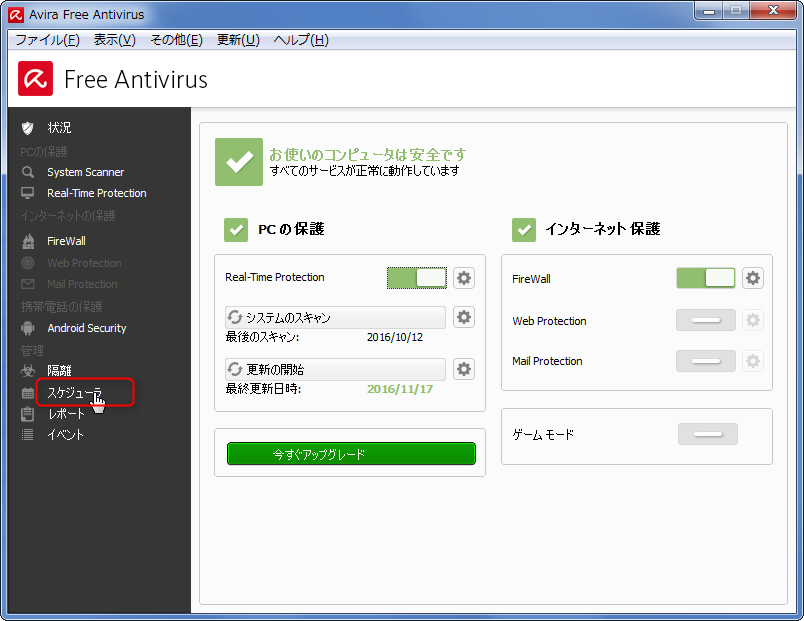
まずはスタートメニューかタスクバー辺りからAvira Free AntiVirusの画面を表示させ、「スケジューラ」を選択しましょう。
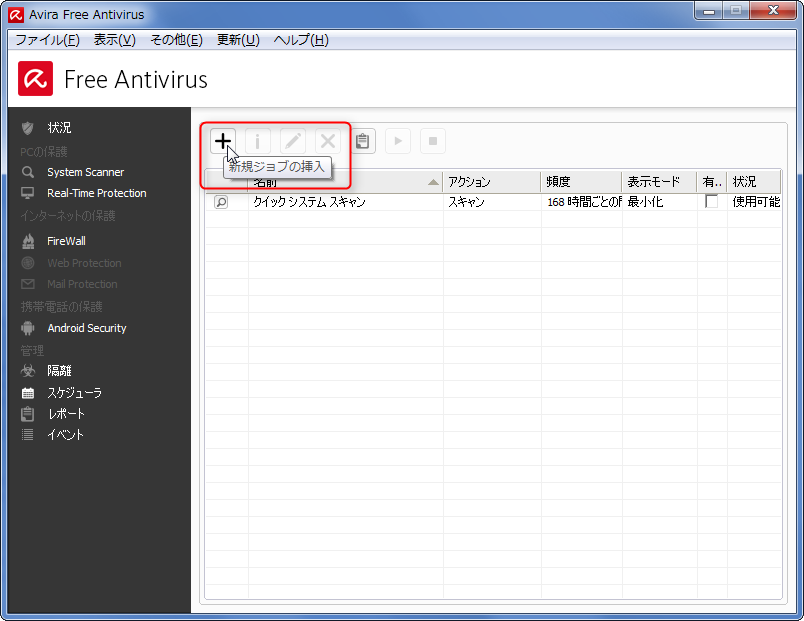
「+」ボタン(新規ジョブの挿入)を選択します。
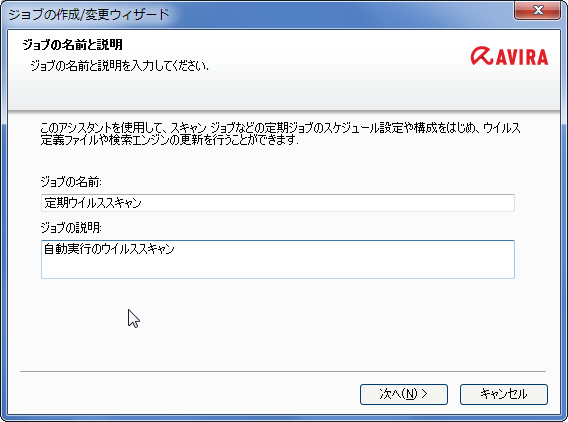
ジョブ(定期実行させるプログラム)の名前と簡潔な説明を書きましょう。書き終わったら「次へ」

「スキャンジョブ」(ウイルススキャン)または「更新ジョブ」(パターンファイル更新)のいずれかを選択したら「次へ」を押します。「更新ジョブ」を選択した場合は、「共通設定事項」の見出しへ飛んでください。
スキャンジョブのみの設定事項
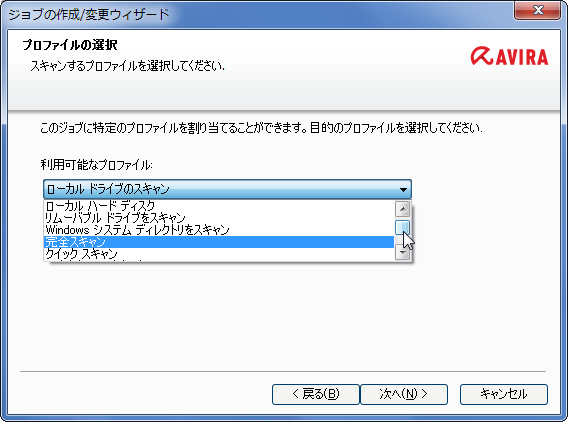
まずはウイルススキャンの種類を選択しましょう。選択できるものは、
- ローカルドライブのスキャン(対象:全ての内蔵ストレージ+DVDドライブ等)
- ローカルハードディスク(対象:全ての内蔵ストレージ)
- リムーバブルドライブをスキャン
- Windows システムディレクトリをスキャン
- 完全スキャン
- クイックスキャン
- マイドキュメントをスキャン
- 有効なプロセスをスキャン
- ルートキットのスキャン
- カスタムスキャン
共通設定事項
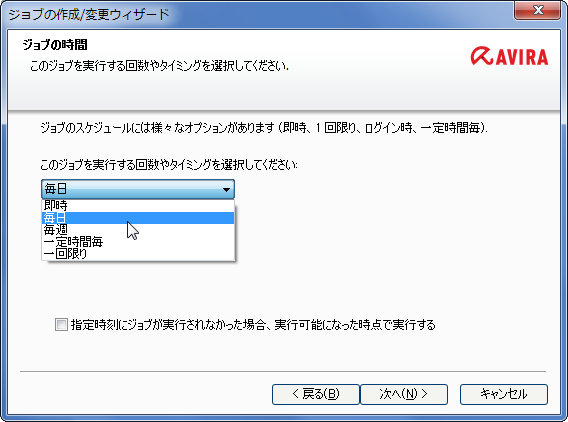
ここでは実行タイミングを指定します。指定可能なタイミングは、
- 即時(設定完了後すぐに実行される)
- 毎日(設定した時刻になったら毎日実行)
- 毎週(設定した曜日(複数指定可能)・時刻になったら実行)
- 一定時間毎(前回実行時刻から一定時間経過したら実行)
- 一回限り(指定した時刻に1回だけ実行)

最後にジョブの表示モード(非表示/最小化/最大化)を選択します。必要なら、「ジョブの完了後にコンピュータをシャットダウンする」のチェックボックスをオンにしましょう。「完了」を押せば設定完了です。


